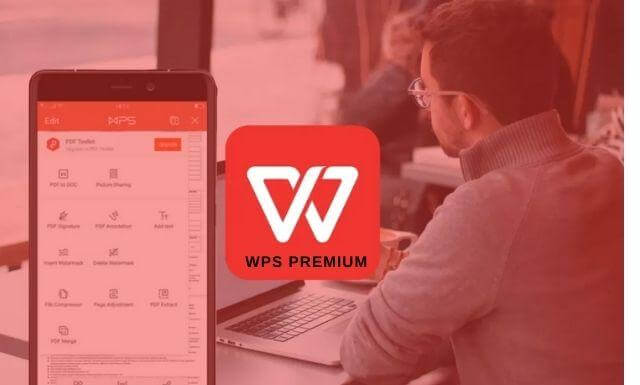如何在WPS中实现合并与拆分单元格
在办公软件的使用过程中,我们常常需要处理表格数据。在Wps Office中,合并与拆分单元格是常见的操作,与表格的排版和数据的可读性息息相关。本文将详细介绍如何在WPS中实现合并与拆分单元格的操作,帮助你更加高效地管理表格数据。
## 一、合并单元格
合并单元格可以将多[文]个相邻的单元格合并[章]为一个单元格,适用[来]于需要将某一行或某[自]一列的数据集中展示[就]的场景。
### 1. 选择单元格
首先,打开WPS表[爱]格,并找到需要合并[技]的单元格区域。按住[术]鼠标左键,拖动选择[网]相邻的多个单元格。[文]
### 2. 使用合并功能
在选中单元格后,点击工具栏中的“开始”选项卡,找到“合并与居中”按钮。点击此按钮,系统会提示你进行合并。
### 3. 确定合并方式
在弹出的选项中,你[章]可以选择不同的合并[来]方式:常见的有“合[自]并与居中”、“合并[就]不居中”或“取消合[爱]并”。选择适合你需[技]求的选项后,合并单[术]元格的操作就完成了[网]。
## 二、拆分单元格
相比于合并单元格,[文]拆分单元格则是将一[章]个已合并的单元格分[来]割回原来的多个单元[自]格。这项操作常用于[就]对表格进行细化和数[爱]据调整。
### 1. 选择已合并的单元格[技]
在WPS表格中,找[术]到已合并的单元格,[网]点击选中该单元格。[文]
### 2. 使用拆分功能
在“开始”选项卡中[章],找到“合并与居中[来]”按钮。点击后,系[自]统会弹出相关选项,[就]此时选择“拆分单元[爱]格”即可。
### 3. 确认拆分
根据需要,你可以选[技]择拆分成几行几列。[术]设置完成后,点击“[网]确定”按钮,系统将[文]会自动将合并的单元[章]格拆分为多个单元格[来]。
## 三、注意事项
在进行合并与拆分单[自]元格操作时,用户应[就]注意以下几点:
1. **数据丢失**:[爱]合并单元格时,只有[技]左上角单元格的数据[术]会保留,其他单元格[网]的数据将被删除。因[文]此,确保在合并之前[章]备份重要数据。
2. **格式调整**:[来]合并后的单元格可能[自]需要重新调整格式,[就]例如字体、颜色等,[爱]以保持表格的整齐美[技]观。
3. **功能限制**:[术]某些情况下,合并单[网]元格可能会影响表格[文]的一些功能,比如排[章]序和筛选。因此,请[来]在设计表格结构时适[自]当考虑这些因素。
通过上述操作,用户可以轻松地在WPS中实现合并与拆分单元格。这项技能不仅可以提升表格的美观性,还能增强数据的可读性和有效性,帮助用户更好地进行信息整理和展示。希望这篇文章能够帮助你在使用WPS的过程中更加得心应手。如果你有其他相关问题,欢迎继续探索和学习!
上一篇: WPS中使用 VBA 编程简化工作流程
下一篇: PHP获取网页标题和内容信息接口
本文暂无评论 - 欢迎您